Page 1

Manuale dell’utente
1
Page 2
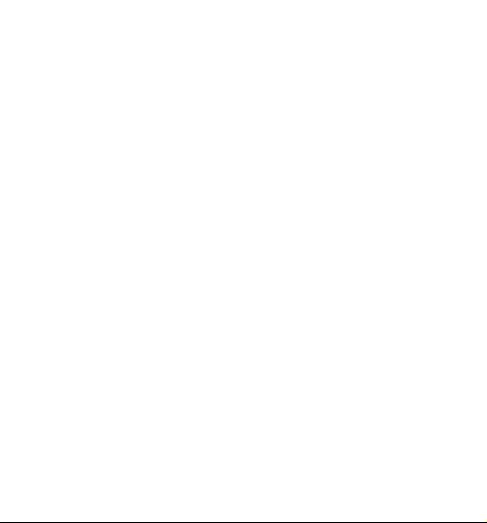
Partecipa al party di GoPro a facebook.com/gopro per
ammirare le immagini catturate dagli altri proprietari di
apparecchi GoPro. Condividi i tuoi scatti e partecipa alla
rivoluzione di GoPro!
2
Page 3
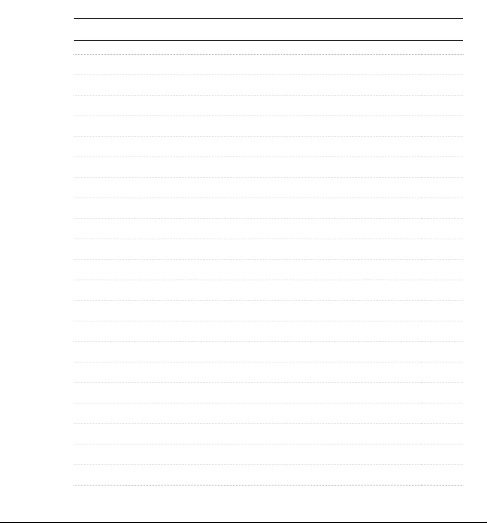
IndIce
Accessori 4
Supporti + Accessori 5
Caratteristiche di HERO3 6
Schermata LCD di stato della videocamera 8
Diagramma dell’interfaccia utente della videocamera 9
Aggiornamento del soware 10
Nozioni di base 10
Modalità della videocamera 13
Impostazioni della videocamera 20
Cancella 30
Impostazioni di cattura 32
Messa a punto 40
Controlli wireless 49
Memorizzazione/Schede SD 51
Requisiti del sistema 52
Trasferimento di file 53
Playback 54
Durata della batteria 56
Importanti messaggi di avvertenza 58
Montaggio della videocamera 59
Assistenza clientela 65
3
Page 4
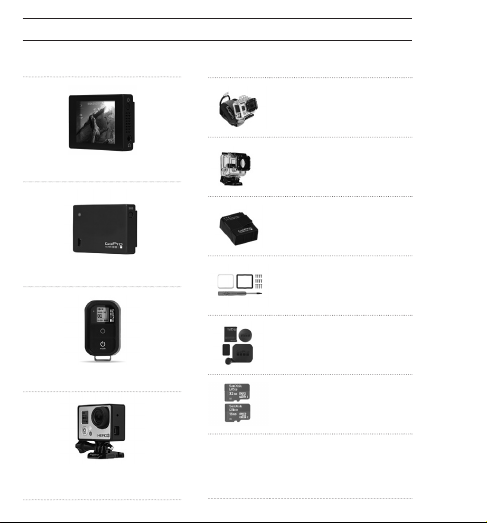
WeaR It. MOunt It. lOVe It.
ACCESSORI PREMIUM
ACCESSORI DI HERO3
Custodia da polso
4
LCD Touch BacPac
Battery BacPac
Il montante del telaio
(accessorio di HERO3)
™
Wi-Fi Remote
™
Altri accessori di HERO3 disponibili a gopro.com.
Custodia di ricambio
Batteria agli ioni di litio
ricaricabile
Kit di lenti di ricambio
Coperchi + Sportelli
32GB/64GB microSD™
Page 5
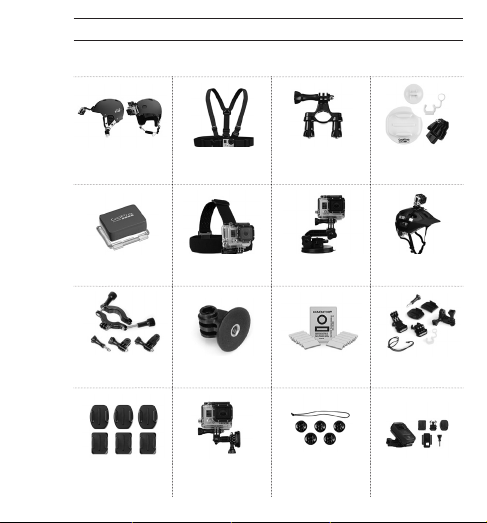
MaGGIORI InFORMaZIOnI a gopro.com
SUPPORTI + ACCESSORI
Montante anteriore
per casco
Portello
galleggiante
Montante per barra
di sicurezza
Montanti adesivi
curvi e piatti
Montante
Bretellaggio
Cinghia per la testa Montante a ventosa Cinghia per casco
Supporto di montaggio
su treppiedi
Supporto laterale Ormeggi della
Supporto per
manubrio/sella/barra
Inserti antinebbia Sacca per supporti
videocamera
Kit di montaggio
per Surfboard
ventilato
Kit di montaggio di
Wi-Fi Remote
5
Page 6
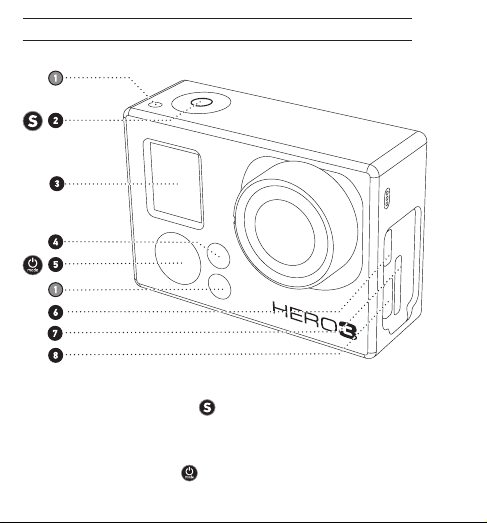
caRatteRIStIcHe dI HeRO37caRatteRIStIcHe dI HeRO3
1. Spie di stato (rosse)
2. Pulsante SHUTTER/SELECT
3. Schermata LCD di stato
4. Spia Wi-Fi (blu)
5. Pulsante POWER/MODE
6
6. Porta Micro HDMI
(cavo non incluso)
7. Fessura per scheda microSD
(scheda SD non inclusa)
8. Porta USB - mini
(Supporti Cavo composito
V/A /adattatore mic stereo
da 3,5mm non incluso)
Page 7
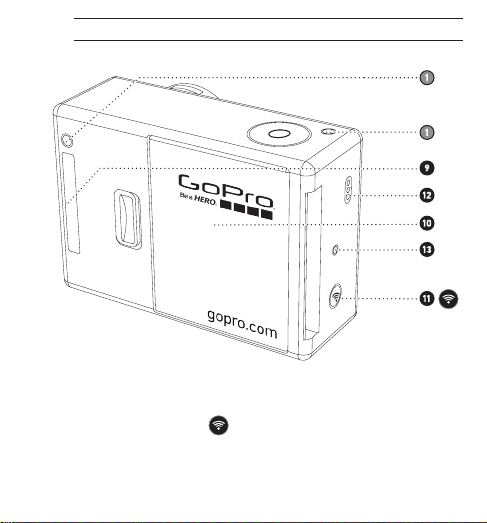
9. Porta HERO
10. Sportello batteria
11. Pulsante ON/OFF Wi-Fi
12. Microfono
13. Allarme sonoro
Page 8
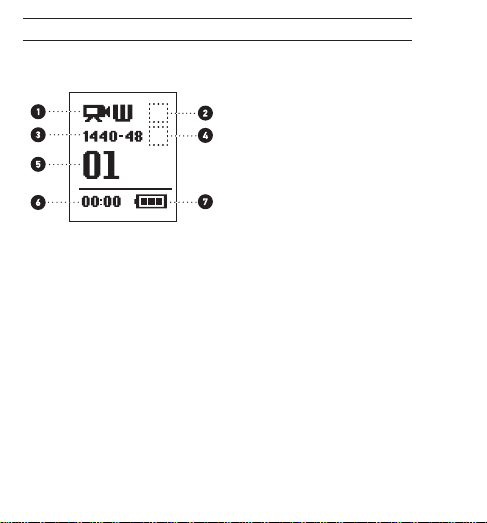
ScHeRMata lcd dI StatO dI HeRO3
La schermata LCD visualizza le seguenti informazioni relative a modalità e
impostazioni di HERO3:
1. Modalità della videocamera/FOV (campo visivo)
2. Modalità delle impostazioni di cattura (non mostrate)
3. Risoluzione/FPS (scatti al secondo)
4. Impostazioni degli intervalli di tempo (non mostrate)
5. Contatore
6. Ora/Memorizzazione/File
7. Durata della batteria
Nota: le icone non visualizzate più sopra variano a seconda della modalità della
videocamera.
8
Page 9
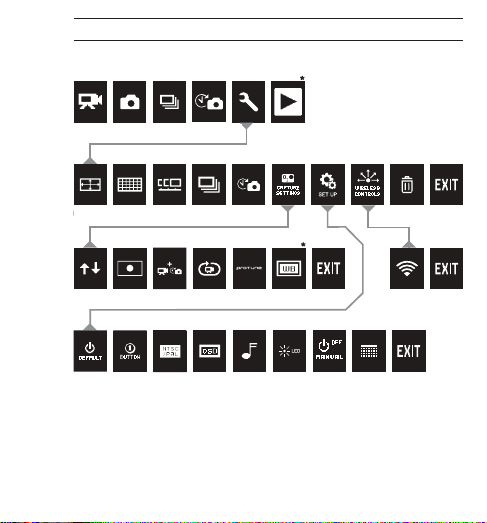
dIaGRaMMa dell’InteRFaccIa utente della VIdeOcaMeRa
MODES
MOdalItÁ
CAMERA SETTINGS
IMpOStaZIOnI della VIdeO caMeRa
CAPTURE SETTINGS WI-FI
IMpOStaZIOnI dI cattuRa
SET UP
MeSSa a puntO
*Nota: White Balance appare nel display della videocamera solo se
la modalità Protune è attivata. Il Playback appare solo se la modalità
Playback è attivata.
9
Page 10
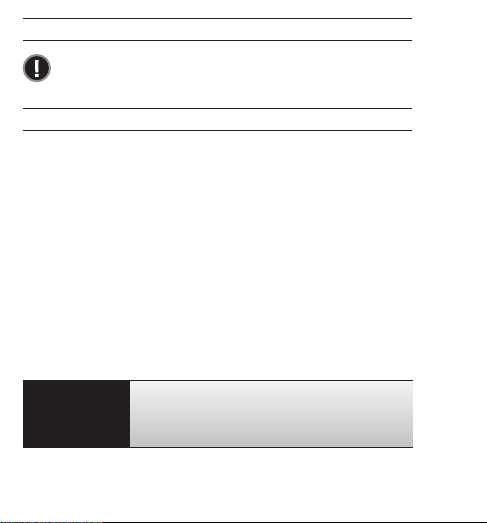
aGGIORnaMentI del SOFtWaRe
GoPro aggiunge nuove caratteristiche mediante gli aggiornamenti del
soware. Controllare per vedere se alcuni aggiornamenti sono disponibili
per la videocamera o altri prodotti GoPro. Visitare: gopro.com/update.
uSO dI HeRO3: nOZIOnI dI BaSe
AVVIAMENTO
Prima di usare la Hero3 per la prima volta:
1. Inserire una scheda microsSD, microsDhC™ o microsDXC™
nell’apposita fessura con la targhetta rivolta in avanti, nella parte più
vicina alla prima scheda. Quando si usa la modalità Time Lapse di 0,5
secondi o si registra un video in modalità Protune, è richiesta una velocità di
classe 10.
2. Porre la batteria nella videocamera.
3. Caricare la batteria. La batteria agli ioni di litio inclusa è fornita
parzialmente caricata. Per caricare, collegare il cavo USB alla videocamera
e l’altra estremità del cavo ad una fonte di alimentazione elettrica come un
computer, un caricabatteria murale GoPro o un caricabatteria per auto GoPro.
La batteria non sarà danneggiata se usata prima di aver eseguito una carica
completa.
SUGGERIMENTO
PRO:
▶Vedere DURATA DELLA BATTERIA per maggiori informazioni.
▶Vedere PROTUNE per maggiori informazioni.
10
La spia di stato è accesa quando la videocamera
è spenta e sta caricando, mostra:
• La spia di stato è accesa quando la batteria sta caricando.
• La spia di stato è spenta quando la carica è completata.
Page 11
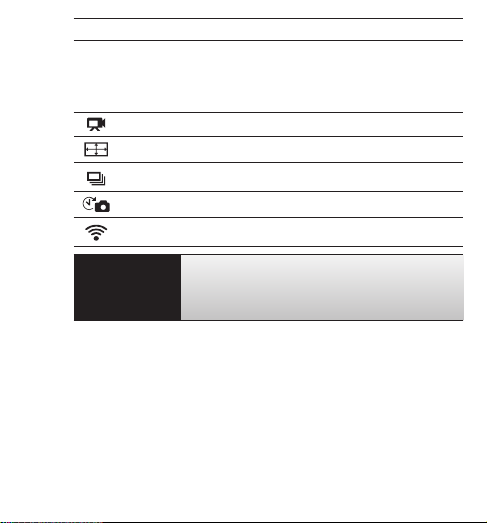
uSO dI HeRO3: nOZIOnI dI BaSe
IMPOSTAZIONI PREDEFINITE DELLA VIDEOCAMERA
La videocamera HERO3 Black Edition si accende con le seguenti impostazioni
predefinite:
Risoluzione video 1440p48fps
Risoluzione foto 12 Megapixels (MP)
Sequenza di foto 30 foto in 1 secondo
Time Lapse 0,5 secondi
Wi-Fi DISATTIVATO
SUGGERIMENTO
PRO:
Se si desidera modificare le impostazioni FOTO e VIDEO:
‣ Visitare il menu IMPOSTAZIONI per eseguire le
modifiche.
11
Page 12
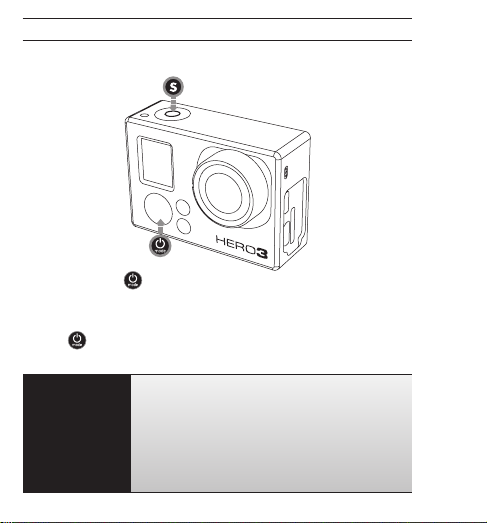
uSO dI HeRO3: nOZIOnI dI BaSe
ACCENSIONE E SPEGNIMENTO
Per accendere:
Premere e rilasciare . La spia di stato rossa lampeggia tre volte e
l’indicatore sonoro emette tre segnali acustici.
Per spegnere:
Premere per due secondi, quindi rilasciare. La spia di stato rossa
lampeggia numerose volte e l’indicatore sonoro emette sette segnali acustici.
Se si d esidera , porta re la vide ocamer a HERO3 in
moda lità “one -button”, in mod o che ess a inizia a
SUGGERIMENTO
PRO:
12
registrare automaticamente FOTO o VIDEO ogni
volta c he vien e accesa , imposta re la videoc amera
in mod alità ONE BUTTON.
▶Veder e la modal ità ONE BUTTON per maggiori
informazioni.
Page 13
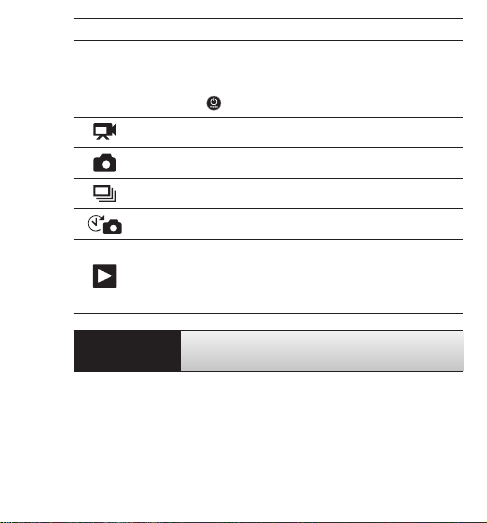
uSO dI HeRO3: nOZIOnI dI BaSe
VISIONE D’INSIEME
La videocamera HERO3 è caratterizzata da numerose modalità. Per scorrere
attraverso di esse, premere
VIDEO
FOTO
SEQUENZA DI FOTO
TIME LAPSE
PL AYBACK
. Le modalità appariranno nel seguente ordine:
Regis tra vide o
Catt ura singo le foto
Catt ura sequ enze di foto
Catt ura foto in T ime Lap se
Appa re solo se l a videoc amera è in serita i n un
appa recchi o TV/HDTV. Playback cons ente di
vede re Foto e Video su un appa recchi o TV/HDTV
(med iante un ca vo opziona le Micro HD MI o un cavo
composito A/V).
SUGGERIMENTO
PRO:
Usare la modalità SEQUENZA DI FOTO per catturare
soggetti che si muovono rapidamente.
▶Vedere PLAYBACK per maggiori informazioni.
13
Page 14
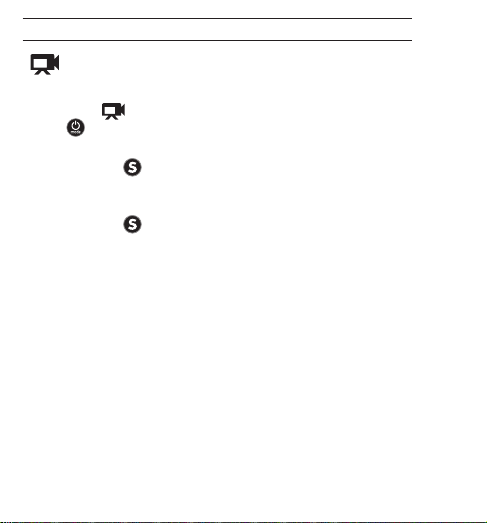
uSO della HeRO3: MOdalItÀ della VIdeOcaMeRa
VIDEO
Per registrare Video, verificare che la videocamera sia in modalità Video.
Se l’icona Video
premere
Per avviare la registrazione:
Premere e rilasciare
rossa lampeggia durante la registrazione.
Per arrestare la registrazione:
Premere e rilasciare
videocamera emette tre segnali sonori per indicare che la registrazione è stata
arrestata.
La HERO3 arresta automaticamente di registrare, quando la scheda di memoria
è piena e la batteria è scarica. Le immagini video saranno salvate prima che la
videocamera si spenga.
▶Vedere la modalità VIDEO per istruzioni sul modo di cambiare le impostazioni
di registrazione.
14
non appare sullo schermo LCD della videocamera,
ripetutamente fino a che appaia.
. La videocamera emette un segnale sonoro e la spia
. La spia rossa di stato lampeggia tre volte e la
Page 15
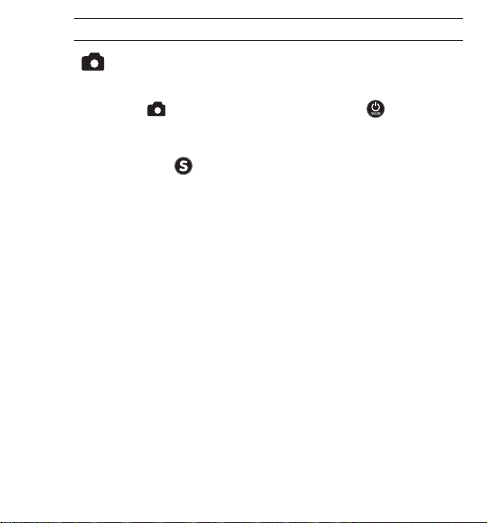
uSO della HeRO3: MOdalItÀ della VIdeOcaMeRa
FOTO
Per catturare una Foto, verificare che la videocamera sia in modalità Foto.
Se l’icona Foto
fino a che appaia.
Per prendere una foto:
Premere e rilasciare
la spia di stato rossa emette un segnale luminoso.
▶Vedere la modalità FOTO per istruzioni sul modo di cambiare le impostazioni di
risoluzione e altre funzioni FOTO.
non appare sullo schermo LCD, premere ripetutamente
. La videocamera emette un segnale sonoro due volte e
15
Page 16
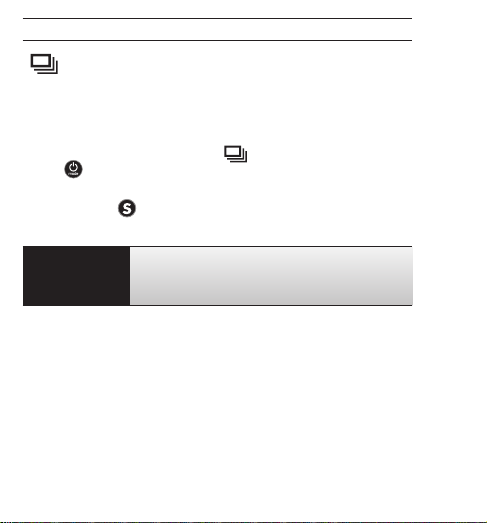
uSO della HeRO3: MOdalItÀ della VIdeOcaMeRa
SEQUENZA DI FOTO
In modalità Sequenza di foto la videocamera prende molteplici foto a brevi
intervalli—3 foto/1 sec, 5 foto/1 sec, 10 foto/1 sec e 10 foto/2 secondi.
Per catturare una serie di foto in Sequenza di foto, verificare che la videocamera
sia in modalità Sequenza di foto. Se l’icona
premere
ripetutamente fino a che appaia.
Per prendere una serie in Sequenza di foto:
Premere e rilasciare , la spia rossa di stato lampeggia e la videocamera emette
molteplici segnali sonori.
non appare sullo schermo LCD,
SUGGERIMENTO
PRO:
▶Vedere SEQUENZA DI FOTO per istruzioni sul modo di cambiare le impostazioni
degli intervalli.
16
A volte una sequenza di 30 foto/1 secondo è troppo
rapida. Tentare con un’impostazione di SEQUENZA
DI FOTO più lenta per meglio seguire l’azione.
Page 17
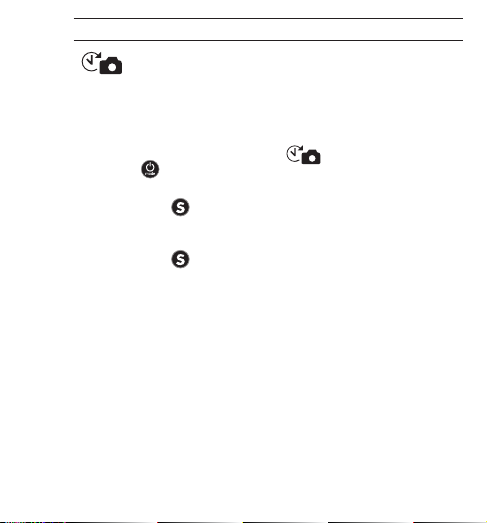
uSO della HeRO3: MOdalItÀ della VIdeOcaMeRa
TIME LAPSE
La modalità Time Lapse cattura una serie di foto a intervalli di 0,5, 1, 2, 5, 10, 30
o 60 secondi. Quando si usa l’impostazione di 0,5 secondi, è necessario l’uso di
una scheda SD con una classe di velocità 10.
Per catturare una serie in Time Lapse, verificare che la videocamera sia in
modalità Time Lapse. Se l’icona Time Lapse
LCD, premere
Per riprendere in Time Lapse:
Premere e rilasciare . La videocamera inizia un conto alla rovescia e la spia di
stato rossa lampeggia ogni volta che una foto viene presa.
Per arrestare Time Lapse:
Premere e rilasciare . La spia rossa di stato lampeggia tre volte e la
videocamera emette tre segnali sonori per indicare che la modalità Time Lapse
è stata arrestata.
▶Vedere TIME LAPSE per istruzioni sul modo di cambiare le impostazioni degli
intervalli.
ripetutamente fino a che appaia.
non appare sullo schermo
17
Page 18
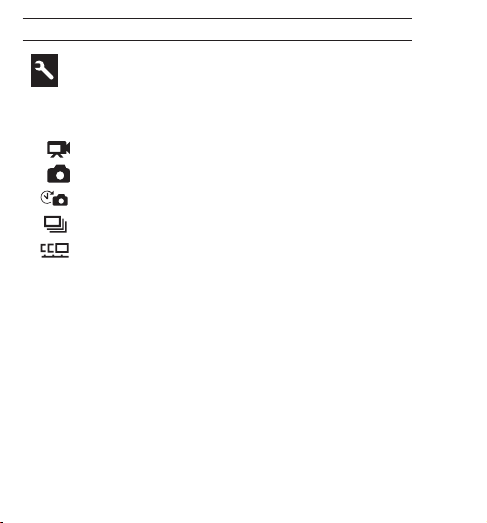
uSO della HeRO3: MOdalItÀ della VIdeOcaMeRa
IMPOSTAZIONI
Il menu Impostazioni consente di regolare una varietà di impostazioni della
videocamera che includono:
Risoluzione video
Risoluzione foto
Time Lapse
Sequenza di foto
Foto continua
• e altro
▶Vedere il menu IMPOSTAZIONI per eseguire cambiamenti, apprendere come
navigare tra le opzioni di menu e leggere un maggior numero di dettagli su
ciascuna impostazione.
18
Page 19
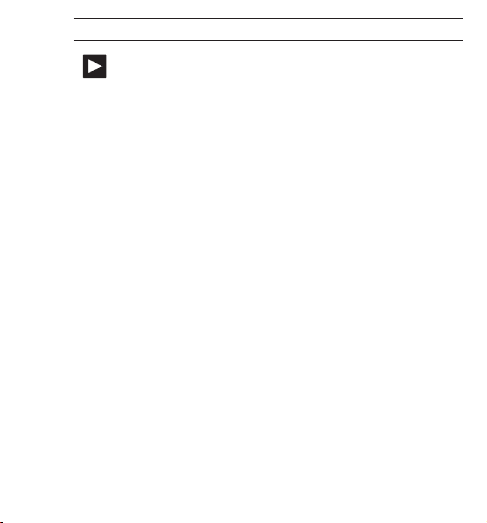
uSO della HeRO3: MOdalItÀ della VIdeOcaMeRa
PLAYBACK
Si può vedere in playback Foto e Video ripresi con una GoPro su un apparecchio
TV/HDTV o sullo schermo tattile LCD Touch BacPac (accessorio opzionale).
Playback appare come una modalità della videocamera, quando quest’ultima è
accesa e inserita in un apparecchio TV/HDTV.
▶Vedere PLAYBACK per maggiori informazioni sul modo di vedere i propri
VIDEO e le proprie FOTO.
19
Page 20
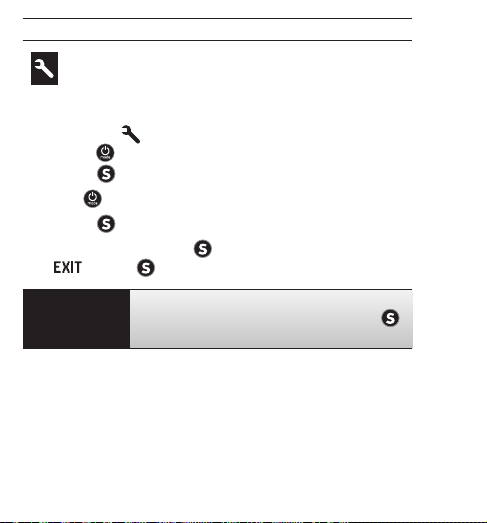
IMpOStaZIOnI della VIdeOcaMeRa
IMPOSTAZIONI
Per immettere il menu Impostazioni:
1. Verificare che la videocamera sia nel menu Impostazioni. Se l’icona
Impostazioni
premere
2. Premere
3. Usare
4. Premere
5. Per uscire, tenere abbassato
sullo schermo LCD della videocamera non appare,
ripetutamente fino a che appaia.
per immettere il menu.
per scorrere attraverso le varie opzioni di Impostazione.
per scegliere l’opzione desiderata.
per due secondi o scorrere attraverso
e premere .
SUGGERIMENTO
PRO:
20
Se in un momento qualsiasi si desidera uscire dal
menu IMPOSTAZIONI, premere e tenere premuto
per due secondi.
Page 21

IMpOStaZIOnI della VIdeOcaMeRa
MODALITÀ RISOLUZIONE VIDEO/FPS/FOV
Si può cambiare Risoluzione, FPS e Angolo visivo (FOV) per la videocamera
HERO3 quando si è in modalità video. Questa modalità contiene opzioni di menu
di sottolivello.
Una volta nel menu Impostazioni:
1. Premere
2. Usare
3. Premere
4. Usare
5. Per cambiare altre opzioni, ripetere l’operazione al punto 4.
6. Per uscire, tenere abbassato
per entrare .
per scorrere attraverso le opzioni.
per immettere il menu desiderato.
per scorrere attraverso ciascuna opzione di sotto-menu e
per selezionare.
per due secondi o scorrere fino a
e premere .
21
Page 22

IMpOStaZIOnI della VIdeOcaMeRa
La HERO3 Black Edition offre le seguenti modalità di Cattura Video:
Risoluzione
Video
4k /
4k Cin
2.7k /
2.7k Cin
NTSC
PAL
std
fps
fps
15 1212.5 12No Sì Ultra ampio 3840x2160, 16:9
30 2425 24Sì* Sì Ultra ampio 2704x1524, 16:9
Modalità
Protune Campo visivo
(FOV)
Risoluzione
Schermo
4096x2160, 17:9
2704x1440, 17:9
144 0p 48
1080p 60
960p 100 48100 48Sì Sì
720p 120 60100 50Sì Sì
WVGA 240 240 Sì No Ultra ampio 848x480, 16:9
*720/120 e 720/100 supporta solo FOV Ultra Ampio e Ristretto.
Nota: la modalità Protune è possibile solo in risoluzioni Video.
48
30
24
48
30
24
Sì Sì Ultra ampio 1920x1440, 4:3
25
24
50
Sì Sì Ultra ampio
48
25
24
Medio
Ristretto
Ultra ampio 1280x960, 4:3
No
Ultra ampio
No
Medio*
Ristretto*
1920x1080, 16:9
1280x720,16:9
22
Page 23

IMpOStaZIOnI della VIdeOcaMeRa
Risoluzione
Video
4k /
4k Cin
2.7k /
2.7k Cin
144 0p Ra ccoma ndata pe r ripres e da appar ecchi mo ntati su l corpo, da l moment o
1080p 1080p60 è ottima per tutti i tipi di ripresa, dal momento che l’alta risoluzione e la
960p Usarla per riprese con apparecchi montati sul corpo e quando si desidera
720p Buona per riprese manuali e quando si desidera un movimento lento.
WVGA Buona quando si desidera un movimento lento e la definizione standard è
Miglior uso
Stupefacente 8MP con prestazioni professionali a bassa luminosità. Tira 8MP
fermi dal video. Raccomandato per riprese su treppiedi o su una posizione
fissa.
16:9 / 17:9 esegue abbassamenti di scala per fornire stupefacenti risultati
di qualità cinematografica ed eccezionali produzioni professionali.
Raccomandata per riprese su treppiedi o posizioni fisse.
che un p iù ampio c ampo vi sivo e l’alt a freque nza di foto grammi a ssicu ra i
migli ori risu ltati per l a ripre sa di azio ni emozio nanti.
frequenza di immagini assicurano risultati stupefacenti.
un movimento lento. Fornisce un ampio campo visivo e risultati nitidi per la
cattura di azioni emozionanti.
accettabile.
Attivare la modalità PROTUNE per la cattura di immagini di
SUGGERIMENTO
PRO:
alta qualità, colore neutrale e video a 24fps per produzioni
professionali.
▶Vedere PROTUNE per maggiori informazioni.
23
Page 24

IMpOStaZIOnI della VIdeOcaMeRa
La HERO3 può catturare foto a risoluzioni di 12MP, 7MP e 5MP. Ogni cambio
alla risoluzione foto influenza le foto catturate nelle modalità Foto, Sequenza
di foto e Time Lapse.
Risoluzione
Foto
12MP Ampio (Default)
7MP Ampio
7MP Medio
5MP Ampio
24
MODALITÀ DI RISOLUZIONE FOTO
Campo visivo
(FOV)
Page 25

IMpOStaZIOnI della VIdeOcaMeRa
FOTO CONTINUE
La modalità Foto Continue consente di catturare una serie di foto continuamente
mentre si preme il pulsante
3 foto al secondo
5 foto al secondo
10 foto al secondo
Nota: la videocamera resterà in modalità FOTO CONTINUE fino al momento in
cui si ritorna alla modalità di cattura di SINGOLE FOTO.
fino al momento in cui viene rilasciato.
25
Page 26

IMpOStaZIOnI della VIdeOcaMeRa
OPZIONI SEQUENZA DI FOTO
La modalità Sequenza di foto cattura serie di foto quando si preme
Le foto possono essere catturate alle seguenti frequenze:
3 foto al secondo
5 foto al secondo
10 foto al secondo
10 foto in 2 secondi
30 foto al secondo
30
foto in 2 secondi
30
foto in 3 secondi
Numerose opzioni di intervallo di tempo sono disponibili per la modalità
Time Lapse e precisamente: 0,5, 1, 2, 5, 10, 30 e 60 secondi.
26
(Default)
TIME LAPSE
.
Page 27

IMpOStaZIOnI della VIdeOcaMeRa
MENU IMPOSTAZIONI DI CATTURA
Impostazioni di cattura consente di regolare le seguenti impostazioni avanzate
della videocamera:
Orientamento della videocamera
Misurazione degli scatti
Video e foto simultanee
Rotazione video
Protune
Bilancia dei bianchi
▶Vedere la sezione IMPOSTAZIONI DI CATTURA per un elenco completo delle
impostazioni di cattura.
27
Page 28

IMpOStaZIOnI della VIdeOcaMeRa
MENU MESSA A PUNTO
Il menu Messa a punto consente di regolare le seguenti impostazioni della
videocamera:
Modalità di default all’accensione
Modalità One Button
NTSC/PAL
Display su schermo
Spie di stato
Indicatore Sonoro
Mese/Giorno/Anno/Ora
▶Vedere la sezione menu MESSA A PUNTO per un elenco completo delle
opzioni di messa a punto.
28
Page 29

IMpOStaZIOnI della VIdeOcaMeRa
CONTROLLI WIRELESS
Wi-Fi incorporato nella HERO3 consente di collegarsi al Wi-Fi Remote o a
uno smartphone/tablet via GoPro App. Quando Wi-Fi è attivato, la spia blu di
Wi-Fi lampeggia.
Per attivare/disattivare Wi-Fi:
Premere
recentemente sarà attiva quando Wi-Fi sarà attivo.
▶Vedere la sezione CONTROLLI WIRELESS per un elenco completo dei
controlli wireless.
per attivare/disattivare Wi-Fi. La modalità Wi-Fi usata più
29
Page 30

IMpOStaZIOnI della VIdeOcaMeRa
CANCELLA
Cancella l’ultimo o tutti i file e formatta la scheda di memoria. Durante la
cancellazione di ULTIMA O TUTTE, la spia lampeggia fino a che l’operazione è
completata.
CANCELLA (Default)
ULTIMA
TUTTE
Per cancellare ULTIMA o TUTTE:
1. Verificare che la videocamera si trovi in modalità Impostazioni. Se l’icona
Impostazioni
ripetutamente
2. Premere
3. Usare
4. Premere
5. Usare
6. Selezionare l’opzione evidenziata premendo
7. Per uscire, tenere abbassato
premere
SUGGERIMENTO
PRO:
30
non appare sullo schermo LCD della videocamera, premere
fino a che appaia.
per immettere il menu Impostazioni.
per scorrere attraverso le Impostazioni fino a localizzare .
per immettere Cancella.
per scorrere attraverso le opzioni.
.
.
Fare attenzione — quando si seleziona TUTTE,
la scheda di memoria sarà formattata modo da
cancellare ogni file sulla scheda SD.
per due secondi o scorrere fino a e
Page 31

USCITA
Dalla schermata
IMpOStaZIOnI della VIdeOcaMeRa
, premere per uscire dal menu Impostazioni.
SUGGERIMENTO
PRO:
Se in un qualsiasi momento si desidera uscire dal
menu IMPOSTAZIONI, premere e tenere premuto
per due secondi.
31
Page 32

IMpOStaZIOnI dI cattuRa
IMPOSTAZIONI DI CATTURA
Per immettere il menu Impostazioni di cattura:
1. Verificare che la videocamera si trovi in modalità Impostazioni. Se l’icona
Impostazioni
ripetutamente fino a che appaia.
2. Premere
3. Usare
4. Premere
5. Usare
6. Premere
7. Per uscire, tenere abbassato
e premere
32
non appare sullo schermo LCD della videocamera, premere
per immettere .
per scorrere attraverso le Impostazioni fino a localizzare .
per immettere le Impostazioni di cattura.
per localizzare l’opzione che si desidera cambiare.
per selezionare l’opzione desiderata.
per due secondi o scorrere fino a
.
Page 33

IMpOStaZIOnI dI cattuRa
Si può personalizzare il modo in cui la videocamera HERO3 cattura Video e Foto nei
menu delle Impostazioni di cattura come Immagine capovolta, Rotazione video e
Bilancia dei bianchi.
IMMAGINE CAPOVOLTA
Montando la HERO3 in posizione capovolta si desidera che i file appaiano in
posizione diritta quando si visualizza o si modifica? Questa impostazione elimina
la necessità di ribaltare video o foto dopo la registrazione.
Videocamera in posizione diritta (Default)
Videocamera capovolta
MISURATORE DELLA LUMINOSITÀ
Attivare il misuratore della luminosità quando si filma dall’interno di uno
spazio scuro e si punta la videocamera in uno spazio più luminoso, come
quando si filma un ambiente esterno dall’interno di un auto. Quando il
misuratore della luminosità è impostato su attivato,
schermo LCD.
DISATTIVATO (Default)
ATTI VATO
appare sullo
33
Page 34

IMpOStaZIOnI dI cattuRa
REGISTRAZIONE SIMULTANEA VIDEO E PHOTO
La modalità video e foto simultanee, consente di catturare simultaneamente
video e foto. Si può impostare la videocamera per prendere una foto ogni 5
secondi, 10 secondi, 30 secondi o 60 secondi mentre si registra in Video.
Per impostare la macchina in Foto in modalità video, verificare che una
risoluzione supportata da video è selezionata e che Protune è spento.
DISATTIVATO
5 secondi
10 secondi
30 secondi
60 secondi
Nota: Si può catturare simultaneamente Video e Foto in una di queste seguenti
risoluzioni: 1080p 24 fps, 1080p 30 fps, 720p 60fps o 1440p 24 fps.
La dimensione della foto risultante è determinata dalla
dimensione Video selezionata..
SUGGERIMENTO
PRO:
34
Video Dimensioni Megapixel
16:9 (1080p, 720p) 8MP
4:3 (1440p) 12MP
Durante la ripresa VIDEO si può prendere una FOTO in
qualsiasi momento premendo semplicemente
.
Page 35

IMpOStaZIOnI dI cattuRa
ROTAZIONE VIDEO
La modalità Rotazione Video consente di registrare una rotazione video continua
che sovrascrive sé stessa fino al momento in cui si preme il pulsante
arrestarla. La rotazione video non è disponibile se la modalità Protune è attivata.
L’opzione rotazione video include:
OFF (Default)
Max video
5 min video
20 min video
60 min video
120 min video
SUGGERIMENTO
La videocamera registra fino a che la scheda di memoria è piena,
quindi sovrascrive con un nuovo video.
La videocamera registra per 5 minuti, quindi inizia un nuovo video,
sovrascrivendo progressivamente i precedenti 5 minuti di video.
La videocamera registra per 20 minuti, quindi inizia un nuovo video,
sovrascrivendo progressivamente i precedenti 20 minuti di video.
La videocamera registra per 60 minuti, quindi inizia un nuovo video,
sovrascrivendo progressivamente i precedenti 60 minuti di video.
La videocamera registra per 120 minuti, quindi inizia un
nuovo video, sovrascrivendo progressivamente i precedenti
120 minuti di video.
Molteplici file del capitolo sono scritti sulla scheda di memoria.
Questo consente a piccoli segmenti del contenuto di essere
sovrascritti durante la rotazione di registrazione. Quando si
PRO:
visualizza sulla schermata di un computer, si vedranno separati file
per ciascun segmento di tempo. Usare il soware di modifica del
video se si desidera combinare i file in un video più lungo.
Nota: la Rotazione video non è abilitata in modalità Protune.
per
35
Page 36

IMpOStaZIOnI dI cattuRa
PROTUNE
La videocamera HERO3 può registrare video in modalità Protune. Protune è una
modalità video che sblocca il pieno potenziale della videocamera, consentendo
immagini di qualità stupenda e video di qualità cinematografica per produzioni
professionali. Ora i creatori dispongono di una maggiore flessibilità e di efficienza
di flusso di lavoro mai possibili finora.
I VANTAGGI PRINCIPALI DI PROTUNE SONO:
Cattura di immagini di alta qualità
L’alto flusso di dati di Protune cattura immagini con minore compressione,
fornendo ai creatori alta qualità per produzioni professionali.
Colore neutro
Il profilo di colori neutri di Protune offre maggiore flessibilità durante la
successiva correzione dei colori. La curva delle registrazioni di Protune cattura un
maggior numero di dettagli in ombre e luci.
Frequenza di fotogrammi Film/TV standard
Ora si possono riprendere immagini video di qualità cinematografica a 24fps e
facilmente intervallarle con altre fonti senza dover eseguire conversioni.
DISATTIVATO (Default)
ATTI VATO
36
Page 37

IMpOStaZIOnI dI cattuRa
RISOLUZIONI DI PROTUNE (continua):
Protune è disponibile nelle seguenti risoluzioni di HERO3 Black Edition:
RISOLUZIONE FPS
4k / 4kCin 15/12.5,12
2k / 2kCin 30/25, 24
1440p 48, 30,25,24
1080p 60, 50, 48, 30, 25, 24
960p 100
720p 120, 100
COMPATIBILITÀ: Protune è compatibile con utensili professionali di correzione del
colore, programmi di correzione e GoPro CineForum Studio.
37
Page 38

IMpOStaZIOnI dI cattuRa
BILANCIA DEI BIANCHI
La Bilancia dei bianchi è un’impostazione nella videocamera che regola
il tono generale dei colori di video e foto. L’impostazione della Bilancia dei
bianchi di default è Auto. Quando si esegue una ripresa in una qualsiasi
impostazione di Bilancia dei bianchi diversa da Auto, si può colorare
correttamente il video con un programma di correzione per ottenere il colore
desiderato. Gli utenti più esperti possono usare l’impostazione di Bilancia dei
bianchi non automatica.
Considerare la messa a punto manuale di Bilancia dei
bianchi per le seguenti impostazioni quando si opera nelle
seguenti condizioni:
Lampada incandescente o luce all’alba
SUGGERIMENTO
PRO:
Cam RAW (Camera RAW)
La videocamera HERO3 può registrare Video e prendere Foto nella modalità
Cam RAW. Questa modalità registra una quantità minima di dati elaborati
direttamente dal sensore di immagini, che consente regolazioni molto più
precise nel processo successivo alla ripresa. Lavorando in questa modalità si
profitta pienamente dei vantaggi offerti dalle capacità del sensore.
SUGGERIMENTO
PRO:
o al tramonto
Riprese alla luce del giorno o solare
Luce fredda di lampada fluorescente
Colore industriale standard ottimizzato
PROTUNE usa Bilancia dei bianchi AUTOMATICA e
sovrascrive qualsiasi impostazione Bilancia dei bianchi
NON AUTOMATICA.
3838
3000K
5500K
6500K
Cam RAW
Page 39

USCITA
Dalla schermata EXIT premere
IMpOStaZIOnI dI cattuRa
per uscire dal menu Impostazioni di cattura.
SUGGERIMENTO
PRO:
Se in un qualsiasi momento si desidera uscire dal
IMPOSTAZIONI DI CATTURA, premere
premuto per due secondi.
e tenerlo
3939
Page 40

MeSSa a puntO
MESSA A PUNTO
Per immettere il menu di Messa a punto:
1. Verificare che la videocamera si trovi nel menu Impostazioni. Se
l’icona Impostazioni
ripetutamente fino a che appaia.
2. Premere per immettere
3. Usare
4. Premere
5. Usare
6. Premere
7. Per uscire, tenere abbassato
40
per scorrere attraverso le Impostazioni fino a localizzare .
per localizzare l’opzione che si desidera cambiare.
e premere .
non appare sullo schermo LCD, Premere
.
per immettere Messa a punto.
per selezionare l’opzione desiderata.
per due secondi o scorrere attraverso
Page 41

MeSSa a puntO
MODALITÀ DI DEFAULT ALL’ACCENSIONE
Si può prestabilire quale modalità sia immediatamente attiva al momento
dell’accensione della videocamera:
(default di fabbrica)
41
Page 42

MeSSa a puntO
ONE BUTTON
Con la modalità One Button selezionata, la videocamera inizia a registrare
automaticamente quando viene accesa. La modalità One Button può essere
configurata in modo da essere avviata in Video o Time Lapse.
DISATTIVATA (Default)
ATTI VATA
Per attivare la modalità One Button:
1. Verificare che la videocamera si trovi nel menu Impostazioni. Se l’icona
Impostazioni
fino a che appaia.
2. Premere
3. Usare
4. Premere
5. Usare
6. Premere
7. Usare
8. Premere
9. Per uscire, tenere abbassato
a
La prossima volta che si accende la videocamera, essa comincia a registrare
nella sua modalità di default all’accensione.
42
non appare sullo schermo LCD, premere ripetutamente
per immettere il menu.
per scorrere attraverso le Impostazioni fino a localizzare .
per immettere Messa a punto.
per scorrere attraverso fino a localizzare .
per immettere il menu One Button.
per scorrere attraverso le opzioni.
per selezionare l’opzione evidenziata.
per due secondi o scorrere attraverso fino
e premere .
Page 43

MeSSa a puntO
MODALITÀ ONE BUTTON (continua)
Per uscire dalla modalità One Button:
1. Accendere la videocamera.
2. Premere
3. Premere
4. Usare
5. Premere
6. Per uscire, tenere abbassato
fino a
SUGGERIMENTO
Nota: la modalità One Button è disattivata quando collegata a Wi-Fi Remote
o GoPro App.
e tenerlo abbassato fino a che appare nella finestra LCD.
per entrare.
per evidenziare OFF.
per selezionare.
per due secondi o scorrere attraverso
PRO:
e premere .
Per arrestare il processo di cattura (VIDEO o TIME
LAPSE) quando si preme ONE BUTTON, e lo si tiene
premuto per due secondi si ritorna al menu ONE
BUTTON dove si può commutare in Disattivata la
modalità ONE BUTTON.
43
Page 44

MeSSa a puntO
NTSC / PAL
Le impostazioni NTSC and PAL regolano la frequenza dei fotogrammi
dalla registrazione Video e il playback quando si visualizzano video su
un apparecchio TV/HDTV. Selezionare NTSC quando si visualizza in un
apparecchio TV in Nord America. Selezionare PAL se si visualizza in un
apparecchio PAL TV (la maggior parte delle televisioni fuori del Nord America)
o se si visualizza in un apparecchio PAL TV in qualsiasi regione.
NTSC (Default) PAL
4k/15fps 4k/12.5fps
4k Cin/12fps 4k Cin/12fps
2k/30fps 2k/25fps
2k Cin/24fps 2k Cin/24fps
1440p/48fps 1440p/48fps
1440p/30fps 1440p/25fps
1080p/60fps 1080p/50fps
1080p/48fps 1080p/48fps
1080p/30fps 1080p/25fps
1080p/24fps 1080p/24fps
960p/100fps 960p/100fps
960p/48fps 960p/48fps
720p/120fps 720p/100fps
720p/60fps 720p/50fps
WVGA/240fps WVGA/240fps
44
Page 45

MeSSa a puntO
VISUALIZZAZIONE SU SCHERMO
Per visualizzare o nascondere le icone di registrazione e i file di informazione
su Video o le schermate di visualizzazione durante il playback, accendere o
spegnere il display sullo schermo (OSD).
SPENTO
ACCESO (Default)
SPIE DI STATO
Mantenere attive tutte e quattro le spie di stato, solo due attive (anteriore e
posteriore) o spegnere tutte le spie.
4 (Default)
2
SPENTE
INDICATORE SONORO
Si può regolare il volume o spegnere l’indicatore sonoro.
100% (Default)
70%
SPENTO
45
Page 46

MeSSa a puntO
ACCENSIONE MANUALE
HERO3 può essere configurata il modo da spegnersi automaticamente dopo
uno specifico periodo di inattività (quando non sono ripresi Video o Foto o
nessun pulsante è stato premuto).
MANUALE (Default)
60
sec
120 sec
300 sec
46
Page 47

MeSSa a puntO
MESE / GIORNO / ANNO / ORA
Impostare l’orologio della HERO3 per assicurarsi che i file Video e Foto siano
salvati all’ora e alla data corrette.
Per cambiare Mese/Giorno/Anno/Ora:
1. Verificare che la videocamera si trovi nel menu Impostazioni. Se l’icona
Impostazioni
ripetutamente fino a che appaia.
2. Premere
3. Usare
4. Premere
5. Usare
6. Premere
(MM) sarà evidenziato.
7. Premere
8. Usare
viene evidenziata.
9. Premere
10. Per avanzare all’opzione seguente, premere
11. Ripetere le operazioni dei punti 7, 8 e 9 ed eseguire le selezioni per giorno
(DD), anno (YY), ora (HH) e minuti (MM).
12. Per uscire, tenere abbassato per due secondi o scorrere attraverso fino
a
Nota: se la batteria viene rimossa dalla videocamera per un periodo prolungato
Mese/Giorno/Anno/Ora dovranno essere impostate di nuovo.
non appare sullo schermo LCD della videocamera, premere
per immettere il menu.
per scorrere attraverso le Impostazioni fino a localizzare .
per immettere Messa a Punto.
per localizzare .
per immettere il sottomenu Mese/Giorno/Anno/Ora; Mese
per accedere all’elenco dei mesi (da 1 a 12).
per scorrere attraverso l’elenco fino a che la selezione desiderata
per selezionare.
.
e premere .
47
Page 48

MeSSa a puntO
USCITA
Dalla schermata EXIT, premere
SUGGERIMENTO
PRO:
48
per uscire dal menu Messa a punto.
Se in un qualsiasi momento si desidera uscire dal
menu MESSA A PUNTO, premere
abbassato per due secondi.
e tenerlo
Page 49

cOntROllI WIReleSS
CONTROLLI WIRELESS
La funzione wireless incorporata di HERO3 consente alla videocamera di
collegarsi a Wi-Fi Remote e a smartphone/tablet via il GoPro App.
Per attivare/disattivare Wi-Fi via il pulsante Wi-Fi:
Premere
Wi-Fi sarà impostata per la modalità usata più recentemente.
USO DI HERO3 CON WI-FI REMOTE
Accoppiare la HERO3 con il Wi-Fi Remote per controllare la videocamera a
distanza. Wi-Fi Remote può controllare fino a 50 videocamere alla volta a una
distanza fino a 180 m in condizioni ottimali.
per attivare/disattivare Wi-Fi. Quando si attiva Wi-Fi, la modalità
1. Accendere la HERO3 e attivare Wi-Fi.
2. Premere
3. Premere per immettere .
4. Usare per scorrere fino a localizzare .
5. Premere per immettere Controlli Wireless.
6. Apparirà .
7. Premere di nuovo per immettere il sottomenu.
8. Usare per selezionare Wi-Fi RC.
9. Premere per confermare la selezione.
10. Usare per selezionare CURRENT o NEW.
11. Premere per selezionare l’opzione desiderata.
per scorrere fino al menu Impostazioni.
49
Page 50

cOntROllI WIReleSS
CONTROLLI WIRELESS CONTINUA
Su Wi-Fi Remote:
1. Attivare Wi-Fi Remote di GoPro.
2. Tenendo
3. Quando appare
4. Un segno di spunta apparirà non appena Wi-Fi Remote e la videocamera
si sono accoppiate con successo.
Ora lo schermo LCD di Wi-Fi Remote si specchierà nello schermo LCD della HERO3.
USO DI HERO3 CON IL GOPRO APP
La GoPro App consente il controllo a distanza della videocamera usando uno
smartphone o un tablet. Le caratteristiche includono il completo controllo di
tutte le impostazioni della videocamera, la visione in tempo reale in anteprima
nello smartphone o nel tablet per una facile sequenza di immagini e altro
ancora.
La GoPro App è disponibile gratuitamente al punto di vendita di Apple App e
uscirà presto su Google Play.
, premere e rilasciare .
, si può rilasciare .
SUGGERIMENTO
PRO:
▶Vedere gopro.com per maggiori informazioni.
50
Prima di premere
sulla videocamera HERO3 osservando sullo schermo
di smartphone o del tablet.
, vedere che cosa si visualizza
Page 51

MeMORIZZaZIOne/ScHede MIcROSd
La videocamera HERO3 è compatibile con le schede microSD, microSDHC e
microSDXC con una capacità di memoria di 2GB, 4GB, 8GB, 16GB, 32GB e
64GB. Mentre tutte le classificazioni delle classi di velocità sono compatibili, GoPro
richiede l’uso di una scheda SD con classificazione della classe di velocità 10 o più
elevata quando si registra in modalità Protune o quando si usa Time Lapse di 0,5.
GoPro raccomanda l’uso di schede di memoria di marca per un’affidabilità massima
in attività con vibrazioni elevate.
Per inserire la scheda SD: Per rimuovere la scheda SD:
1. Far scivolare la scheda di memoria
nell’apposita fessura con la
targhetta rivolta verso il lato
anteriore della videocamera.
2. La scheda scatterà in posizione
quando completamente inserita.
Fare attenzione nella manipolazione delle schede. Evitare
SUGGERIMENTO
PRO:
▶Vedere PROTUNE per maggiori informazioni.
liquidi, polvere e detriti. Per precauzione spegnere la
video camera prima di inserire o rimuovere la scheda.
Controllare le indicazioni del produttore riguardo all’uso
entro limiti di temperatura accettabili.
1. Porre l’unghia contro il bordo
2. La scheda scatterà fuori
della scheda di memoria e
premere leggermente nella
videocamera.
abbastanza per essere rimossa.
51
Page 52

ReQuISItI del SISteMa
La videocamera HERO3 è compatibile con Microso. XP (unità di servizio 2 o
versioni successive) e con Mac OS X 10.4.11 o versioni successive.
WINDOWS MAC
Windows XP unità di servizio 2 o
versioni successive o Vista
3.2GHz Pentium 4 o più rapido 2.0GHz Intel Core Duo o più rapido
DirectX 9.0c o più rapido
Minimo 1GB del sistema RAM Minimo 1GB of del sistema RAM
Scheda video con minimo 256MB
di RAM
Si desidera vedere la propria immagine su schermo
SUGGERIMENTO
PRO:
52
grande? A lato del playback su un computer, la
videocamera si inserisce anche in un apparecchio
TV/HDTV via cavo Micro HDMI o USB (accessori
opzionali).
Mac OS® X 10.4.11 o versioni
successive
Scheda video con minimo 128MB
di RAM
Page 53

tRanSFeRIMentO dI FIle
PER TRASFERIRE FILE DI VIDEO E FOTO A UN COMPUTER
Su un PC:
1. Collegare la videocamera al computer usando il cavo USB incluso.
2. Premere per accendere la videocamera.
3. Fare doppio clic su “My Computer” e localizzare “Removable Disk”.
4. Se “Removable Disk” non appare, chiudere la cartella “My Computer” e
riaprirla. L’icona “Removable Disk” dovrebbe apparire.
5. Fare doppio clic sull’icona “Removable Disk”.
6. Fare doppio clic sull’icona della cartella “DCIM”.
7. Fare doppio clic sull’icona “100GOPRO” per visualizzare tutti i file di foto
e video.
8. Copiare/muovere i file verso il computer o un hard drive esterno.
Su un Mac:
1. Collegare la videocamera al Mac usando un cavo USB fornito.
2. Premere per accendere la videocamera.
3. Il Mac riconosce la videocamera come un hard drive esterno.
Fare doppio clic per accedere ai file del drive esterno.
4. Copiare/muovere i file verso il computer o un hard drive esterno.
IMPORTANTE SUGGERIMENTO PER GLI UTENTI DI MAC: Quando si cancellano
i file dalla scheda di memoria, vuotare la pattumiera prima di rimuovere la scheda
di memoria o rimuovere la videocamera dalla presa. Altrimenti, tutti i file saranno
cancellati dalla scheda di memoria.
53
Page 54

pl ayBack
PER VISUALIZZARE VIDEO E FOTO
Video e Foto poss ono esse re visual izzati s u un appar ecchio T V/HDTV o
sull o scher mo tattile LCD Touc h BacPac ( access orio opzi onale).
PLAYBACK SU TV/HDTV
Per leggere Video e Foto:
1. Inserire la videocamera in un apparecchio TV/HDTV con un cavo Micro
HDMI o un cavo composito mini-USB (accessori opzionali).
2. Accendere la videocamera.
3. Sulla videocamera premere
4. HERO3 visualizza in anteprima tutti i Video e tutte le Foto sulla scheda SD.
I gruppi di foto ripresi in modalità Foto continua, Sequenza di foto e Time
Lapse visualizzano la prima Foto in una serie.
5. Dalla visione in anteprima usare
in anteprima. Premere
6. Usare
7. Evidenziare il file che si desidera vedere e premere
8. A seconda che si stia vedendo Video e Foto, appariranno differenti opzioni
Nota: il file Sequenza di foto e Time Lapse visualizzeranno la prima Foto della
serie. Per visualizzare tutte le foto di una serie, usare
e premere
54
e per navigare in avanti e indietro per vedere più file di
media sulla scheda di memoria.
di controllo. Usare i pulsanti
.
per scorrere fino a . Premere .
per scorrere attraverso le immagini
per visualizzare.
.
e per navigare.
per selezionare VIEW
Page 55

pl ayBack
PLAYBACK SU SCHERMO TATTILE LCD TOUCH BACPAC
Per visualizzare in playback usando lo schermo tattile LCD Touch BacPac, seguire
un processo/procedura come descritto in precedenza con piccole variazioni.
▶Vedere il manuale dell’utente dello schermo tattile LCD Touch BacPac per
maggiori informazioni.
55
Page 56

duRata dell a BatteRIa
CARICA DELLA BATTERIA
L’icona della batteria visualizzata sullo schermo LCD della videocamera lampeggia
quando il livello di carica della batteria scende al di sotto del 10%. Se si sta eseguendo
una registrazione quando la batteria raggiunge 0%, la videocamera salva il file e si
spegne.
Per caricare la batteria:
1. Collegare la videocamera a
un computer o a una fonte di
alimentazione USB (come il
caricabatteria su parete di GoPro
o il caricabatteria automatico
di GoPro).
2. La spia rimane accesa durante la
carica della batteria.
3. La spia si spegne quando la
batteria è completamente carica.
La batteria della videocamera si ricarica all’80% in una o due ore e al 100% in
quattro ore (a seconda dell’uscita di corrente dell’USB). La batteria si carica
all’80% in un’ora e al 100% in due ore quando si usa un caricabatteria su
parete o per auto GoPro compatibile con un USB da 1000mAh.
Nessun danno si verifica per la videocamera o per la batteria se esse sono
usate insieme prima della carica completa. Batterie di riserva e altri accessori
di carica sono disponibili a gopro.com.
56
Page 57

duRata dell a BatteRIa
USO DELLA VIDEOCAMERA DURANTE LA CARICA
Si può caricare la batteria durante una ripresa Video o mentre si scattano Foto.
Basta inserire La videocamera in qualsiasi caricabatteria USB a parete, auto, o su
telefono per caricare la batteria della videocamera HERO3 mentre si registra un
Video o si scattano delle Foto. È preferibile usare un caricabatteria GoPro a 1AMP
(1000mAh) per una massima performance di carica mentre si usa la videocamera.
RIMOZIONE DELLA BATTERIA DALLA VIDEOCAMERA
La batteria HERO3 è concepita per avere un accesso molto ristretto per
massimizzare l’affidabilità in attività con alte vibrazioni. Nella maggioranza dei casi
non è necessario rimuovere la batteria.
Per rimuovere la batteria:
1. Rimuovere lo sportello della batteria ponendo il pollice nell’intacco sullo
sportello della batteria (sul lato posteriore della batteria) e facendo scivolare
verso sinistra.
2. Lasciare che lo sportello fuoriesca. Afferrare la linguetta per sollevare la
batteria e rimuovere quest’ultima dalla videocamera.
57
Page 58

IMpORtantI MeSSaGGI dI aVVeRtenZa
MESSAGGI DELLA SCHEDA MICROSD
NO SD
SDXC Per registrare Video o prendere Foto.
SD FULL La scheda è piena. Cancellare dei file o cambiare la scheda.
SD ERROR La videocamera non può accedere alla scheda.
Nessuna scheda presente. HERO3 richiede una scheda microSD,
microSDHC o microSDXC per registrare Video o prendere Foto.
ICONA FILE REPAIR SULLO SCHERMO LCD
Se appare l’icona File Repair sul file video, significa che il Video
si è corrotto durante la registrazione per una qualche ragione.
Premere qualsiasi pulsante e la videocamera riparerà il file.
ICONA DI AVVERTENZA DELLA TEMPERATURA
SULLO SCHERMO LCD
L’icona Temperature Warning appare sullo schermo LCD quando la
videocamera è surriscaldata e ha bisogno di raffreddarsi. Lasciarla
raffreddare prima di accingersi a riusarla. La videocamera non
permette il suo surriscaldamento, per cui non preoccuparsi, poiché
nessun danno si è verificato.
58
Page 59

MOntaGGIO della VIdeOcaMeRa
COME MONTARE LA VIDEOCAMERA
La custodia della videocamera HERO3 è impermeabile fino a 60 metri ed è
costruita in policarbonato e acciaio inossidabile per assicurare la massima
durata. La videocamera HERO3 ha una nuova chiusura a chiavistello che
consente l’apertura, la chiusura e il bloccaggio con una mano.
Per porre la HERO3 nella custodia:
1. Porre la videocamera nella custodia.
2. Portare lo sportello posteriore in posizione.
3. Sollevare il braccio del chiavistello in posizione diritta lasciando che il
braccio con cerniera penda in basso.
4. Agganciare la parte con cerniera del braccio alla parte superiore scanalata
dello sportello posteriore.
5. Usare un dito per spingere in basso il braccio del chiavistello fino a che
scatti in posizione
Per rimuovere la HERO3 dalla custodia:
1. Afferrare la custodia con la mano sinistra.
2. Usando la mano destra, porre il pollice sul lato destro della freccia, porre
il pollice sul lato destro della freccia e il dito indice giusto al di sotto del
braccio del chiavistello.
3. Riunire le dita facendo scivolare la freccia verso destra.
4. Usare le punte delle dita in alto, lasciando che il braccio del chiavistello
ruoti in posizione diritta.
5. Sollevare il braccio del chiavistello sopra la custodia e rimuovere la
HERO3.
Per chiudere correttamente, assicurarsi che le sezioni scanalate del braccio del
chiavistello e dello sportello posteriore siano agganciate.
59
Page 60

MOntaGGIO della VIdeOcaMeRa
Sono forniti due tipi di custodia della HERO3 —Skeleton e Standard.
Sportello in Skeleton Sportello Standard
Lo sportello in skeleton (non
impermeabile) assicura una migliore
qualità del suono consentendo a
maggiori sonorità di raggiungere il
microfono della videocamera. Riduce
anche il rumore del vento alle velocità
superiori a 180 km/h quando è montato
su caschi, motociclette, biciclette e altri
veicoli che si muovono velocemente.
Usare questo sportello solo quando
non vi è rischio di danni provocati da
sabbia, eccessiva polvere o acqua.
Questo sportello posteriore è anche
raccomandato per l’uso all’interno di
veicoli.
Applicare RAIN-X o una soluzione anti appannamento alle
SUGGERIMENTO
PRO:
60
lenti della custodia per impedire la formazione di macchie
di acqua sotto la pioggia o nell’acqua. Quando RAIN-X non
è disponibile, pulire periodicamente le lenti con un’altra
soluzione simile.
Lo sportello Standard rende la
custodia impermeabile fino a una
profondità di 60 metri. Usare questo
sportello quando è necessario
proteggere la videocamera
dall’acqua e da altri pericoli
ambientali.
Page 61

MOntaGGIO della VIdeOcaMeRa
SCAMBIO DEGLI SPORTELLI DELLE CUSTODIE
Sono forniti due tipi di custodia della HERO3 —Skeleton e Standard.
Per cambiare lo sportello:
1. Aprire lo sportello della custodia in modo che penda in basso.
2. Tirare indietro lo sportello fino a che scatti fuori dalla cerniera.
3. Allineare l’altro sportello all’apertura della cerniera.
4. Spingere in alto lo sportello fino a che scatti in posizione.
61
Page 62

MOntaGGIO della VIdeOcaMeRa
PREVENZIONE DEI DANNI ALLA VIDEOCAMERA
PROVOCATI DALL’ACQUA
La guarnizione di gomma intorno alla custodia della videocamera forma una barriera
impermeabile per la HERO3 in condizioni di umidità e di immersione. Mantenere la
guarnizione pulita; un solo capello o granello di sabbia può causare una perdita.
Dopo ogni impiego in acqua salata, è necessario sciacquare l’esterno della custodia
con acqua dolce e asciugare. L’omissione di tale precauzione può causare corrosione
del perno della cerniera e l’accumulo di sale sulla guarnizione, con conseguente
possibilità di guasto.
Per pulire la guarnizione, sciacquarla con acqua fresca e agitarla per farla asciugare
(asciugarla con un panno può produrre un danno alla guarnizione causato dalla
peluria). Reinstallare la guarnizione nelle apposite scanalature nello sportello
posteriore della custodia.
Avvertenza: l’omissione di eseguire queste operazioni ogni volta che si usa
la HERO3 può causare la formazione di perdite che possono danneggiare o
distruggere la videocamera. La garanzia non copre i danni provocati dall’acqua in
seguito a un errore dell’utente.
62
Page 63

MOntaGGIO della VIdeOcaMeRa
ATTACCO DELLA VIDEOCAMERA AI SUPPORTI
Per attaccare la videocamera HERO3 a un supporto, sono necessari una fibbia,
una vite ad alette o dei dispositivi di fissaggio a seconda del supporto che si usa.
Per maggiori informazioni, visitare gopro.com/support.
Attacco Fibbia
Vite ad alette
Custodia
impermeabile
Unità completa
USO DI SUPPORTI ADESIVI CURVI O PIATTI
I supporti adesivi curvi o piatti facilitano l’attacco della videocamera a superfici curve
o piatte di caschi, veicoli e ingranaggi. Con la fibbia, la custodia della videocamera
può essere fissata con un meccanismo a scatto di apertura/chiusura per assicurare
i supporti adesivi.
Supporto adesivo piatto Supporto adesivo curvo
63
Page 64

MOntaGGIO della VIdeOcaMeRa
ATTACCO DEI SUPPORTI ADESIVI
Applicare solo a una superficie pulita. Pulire
SUGGERIMENTO
PRO:
▶Vedere gopro.com/support per maggiori informazioni sui supporti.
Presa di bloccaggio
64
accuratamente la superficie sulla quale viene attaccato
il supporto. Cera, olio, polvere o altri detriti riducono
l’adesività, che può indebolire l’attacco e rischiare una
perdita della videocamera se la connessione fallisce.
Atta ccare il s upporto in con dizioni d i temper atura
amb iente. L’adesivo d el suppo rto non si at tacca
corr ettame nte se è appl icato in a mbienti f reddi o
umid i o su super fici fred de o umide .
I supp orti ade sivi dev ono esse re montat i su
supe rfici li sce; le sup erfici p orose o fibro se non
sono a datte a un a ttacco co rretto. Q uando si
applic ano i monta nti, prem erli for tement e in
posi zione e ass icurar e un contat to completo
sull’intera superficie.
Per ot tenere mi gliori risul tati, att accare i l suppor to
24 ore p rima del l’uso.
Quando si usa la HERO3 in sport con alti impatti, come il surfing
o lo sci dove si possono verificare importanti vibrazioni, usare la
speciale presa di bloccaggio (opzionale) che assicura il bloccaggio
in posizione della fibbia, impedendo in tal modo un rilascio
accidentale della custodia dal supporto.
Page 65

ManIpOlaZIOne Il WI-FI ReMOte
ATTENZIONE
La mancata osservanza delle istruzioni di sicurezza può causare danni al Wi-Fi Remote o altro oggetto.
MOVIMENTAZIONE
Wi-Fi Remote contengono componenti sensibili. Non lasciarli cadere, smontarli, aprirli, schiacciarli,
piegarli, deformarli, bucarli, spezzettarli, cuocerli al microonde, ridurli in cenere o inserirvi oggetti
estranei. Non usare Wi-Fi Remote se sono stati danneggiati – ad esempio, se il prodotto è stato
incrinato, bucato o danneggiato dall’acqua.
MANTENERE WI-FI REMOTE PULITO
Pulire lo schermo LCD immediatamente se entra in contatto con qualsiasi contaminante che possa
causare macchie, come inchiostro, coloranti, belletti, sporcizia, alimenti, oli e lozioni. Per pulire lo
schermo LCD usare un tessuto morbido, senza peluria e leggermente inumidito. Evitare di inviare
umidità nelle aperture. Per pulire lo schemo LCD, non usare prodotti per lavare vetri, spay aerosol,
solventi, alcol, ammoniaca o prodotti abrasivi.
IMPERMEABILITÀ
Non immergere Wi-Fi Remote nell’acqua a una profondità superiore ai 3 m (10). Non tentare di
asciugarlo con fonti esterne di calore, quali un forno a microonde o un asciugacapelli. I danni causati al
Wi-Fi Remote causati da un’eccessiva pressione dell’acqua non sono coperti dalla garanzia.
USO DI CONNETTORI E PORTE
Non forzare mai un connettore in una porta, Controllare eventuali ostruzioni nella porta. Se il connettore
e la porta non si congiungono facilmente, è possibile che non corrispondano. Assicurarsi che il
connettore sia adatto alla porta e posizionato correttamente in relazione alla porta.
MANTENERE WI-FI BACPAC E WI-FI REMOTE A TEMPERATURE ACCETTABILI
Il Wi-Fi Remote sono concepiti per funzionare a temperature tra 0º e 40º C e per essere conservati
a temperature tra 0º e 40º C. Le temperature estreme possono influenzare temporaneamente la
durata della batteria o il funzionamento di Wi-Fi Remote. Evitare rapidi cambiamenti di temperatura
o di umidità durante l’uso in quanto una condensa può formarsi sul prodotto o penetrare all’interno
di esso. Quando si usa Wi-Fi Remote, è normale che il prodotto si riscaldi. La parte esterna del
prodotto funziona come una superficie di raffreddamento che trasferisce calore dall’interno dell’unità al
raffreddatore di aria esterno.
USO DI ALTRI APPARECCHI ELETTRONICI
Gli utenti di ricetrasmettitori digitali (apparecchi di ricerca in valanga) devono consultare i loro manuali
utente, riguardo all’uso delle videocamere GoPro e di altri GPS o dispositivi elettronici, quando sono
impegnati in modalità di ricerca di vittime in valanga, al fine di limitare potenziali interferenze.
65
Page 66

aSSIStenZa alla clIentela
GoPro è impegnata ad assicurare il miglior servizio
possibile. Per contattare il team di assistenza alla
clientela di GoPro, visitare: gopro.com/support.
66
